
Talaan ng mga Nilalaman:
- Hakbang 1: Mga Tool at Bahagi
- Hakbang 2: I-disassemble ang Printer
- Hakbang 3: Ipunin ang Mga Bahagi
- Hakbang 4: Subukan ang Pangunahing Board Connector Ribbon
- Hakbang 5: Pagsubok sa Oscilloscope
- Hakbang 6: Multimeter Test sa Module ng WiFi
- Hakbang 7: Sinusubukan ng Oscilloscope ang Modyul
- Hakbang 8: Ang Mga Pinout
- May -akda John Day [email protected].
- Public 2024-01-30 13:12.
- Huling binago 2025-01-23 15:13.




Gusto kong gamitin muli ang maraming mga gumaganang sangkap na magagawa ko. Kahit na ako ay reverse engineering ng isang printer WiFi ang pamamaraang ito ay gumagana sa maraming iba pang mga aparato.
Mangyaring; huwag lamang ihiwalay ang mga lipas na electronics, pagkatapos ay asahan na hanapin ang mga datasheet para sa na-save na mga bahagi at module sa linya. Higit pa sa pagmamay-ari ng pagmamay-ari, mas hindi na ginagamit ang bahagi, mas mahirap maging upang makahanap ng isang datasheet sa sangkap na iyon.
Gawin ang ginagawa ko; una kong nalaman kung tumatakbo ang makina. Hindi na kailangang gumana tulad ng bago kailangan lang ng sapat na pagtatrabaho upang magawa ang mga diagnostic. Buksan ito at tingnan kung maaari mong makita ang mga datasheet para sa mga sangkap na nais mong i-salvage. At kung hindi mo makita ang mga datasheet para sa mga bahagi, baligtarin ang pag-engineer sa kanila.
Mula sa printer na ito nais kong i-save ang module ng WiFi at ang COG LCD. Mamaya ay babaliktad ko ang engineer ng LCD.
Hakbang 1: Mga Tool at Bahagi


Mga screwdriver at plier para sa pag-disassemble ng printer.
Ang Oscilloscope o Logic Analyzer, isang lohikal na analista ay pinakamahusay na gumagana subalit ang isang oscilloscope na nakakatipid ng mga pagbasa ay maaaring gawin ang parehong trabaho.
Multimeter para sa pagpapatuloy sa pagsubok at pangunahing mga halaga.
Hindi mo kailangan ang buong printer ngunit kakailanganin mo ang power supply, ang pangunahing board, ang control board, ang LCD, mga cable, at ang module ng WiFi.
Hakbang 2: I-disassemble ang Printer


Ihiwalay ang printer at pag-uri-uriin ang mga bahagi na kakailanganin mo, ang pangunahing board, ang control board, ang LCD, mga kable, at ang module ng WiFi.
Hinanap ko ang net at hindi makahanap ng isang dattasheet sa module na K30345 WLAN WiFi na may mga pinout. Ang module na ito ay may 8 mga pin at maraming mga module ng WiFi ang kailangan lamang ng apat na mga pin, + boltahe, lupa, data +, at data -.
Inayos ko ang sapat na mga bahagi upang ang LCD ay magpapakita ng mga error code.
Hindi lahat ng aparato ay magkakapareho kaya maaaring mangailangan ka ng mas maraming mga sangkap kaysa sa ginawa ko para sa printer na ito.
Hakbang 3: Ipunin ang Mga Bahagi



Ipunin ang mga bahagi na susubukan mo at i-on ang printer.
Kapag binuksan mo ang printer, dapat itong pumunta sa mode ng mga diagnostic.
Kapag nakumpleto na nito ang mga diagnostic dapat itong ipakita ang mga error code na ito ay normal.
Hakbang 4: Subukan ang Pangunahing Board Connector Ribbon



Magsimula sa pamamagitan ng pagsubok ng konektor ng WiFi ribbon sa pangunahing board gamit ang multimeter.
Idiskonekta ang module ng WiFi at sukatin ang boltahe ng bawat pin mula sa konektor ng laso patungo sa lupa sa pangunahing board nang paisa-isa. Gumawa ng isang talaan ng mga output na naka-off ang printer.
Susunod na sukatin ang boltahe ng bawat pin mula sa konektor ng laso patungo sa lupa, isa-isang binubuksan at patayin ang printer habang hinihintay mo ang mga error code. Gumawa ng isang talaan ng mga output na may kapangyarihan sa.
Ihambing ang mga output ng pin gamit ang power off at ang power on, dahil ang pin 7 ay isang matatag na 3.4 volts na panahon na naka-on o naka-off ang printer maaari itong ligtas na ipalagay na ang pin 7 ay VCC.
Hakbang 5: Pagsubok sa Oscilloscope



Dahil ang mga pin 2, 5, at 6, sa pangunahing board konektor ng laso ay hindi nagbago sa 0 volts pinaghihinalaan kong sila ay ground o walang koneksyon at sinuri ko ang mga ito gamit ang oscilloscope power on o off walang pagbabago.
Ang Pin 7 ay isang matatag na 3.4 volts kaya't ipinalagay kong ligtas na sabihin na ang pin 7 ay VCC.
Ang mga pin na 1, 3, at 4 na 1.5 volts ay maaaring isang senyas na nagpapakita ng isang mas mababa kaysa sa normal na boltahe sa multimeter, subalit nang suriin ko sila sa oscilloscope walang signal.
Ang Pin 8 ay nagsisimula sa 0 volts na tumataas sa 3.4 volts kapag ang kapangyarihan ay nakabukas at pagkatapos ay bumaba sa 0 volts kapag ang mga error code ay ipinakita. Pinaghihinalaan ko na ito ay Paganahin o mag-diagnose.
Hakbang 6: Multimeter Test sa Module ng WiFi




Gamit ang mga setting ng pagpapatuloy ng aking multimeter, tinignan ko ang mga pin sa konektor ng laso na may lupa sa module ng WiFi nang paisa-isa at binanggit ang mga resulta.
Susunod na sinubukan ko ang mga puntos ng pagsubok sa module ng WiFi na may mga pin sa konektor ng laso at naitala kung aling mga punto ng pagsubok ang aling pin.
Nakuha ko ang isang paglaban sa mga pin 1, 2, 5, 6, at 8 sa konektor ng laso sa lupa, at 0 impedance o walang paglaban sa mga pin 3, 4, at 7 mula sa konektor ng laso patungo sa lupa. Sinabi sa akin ang mga pin na 3, 4, at 7 ay ground.
Dahil ang mga pin 2, 5, at 6 sa pangunahing konektor ng laso ng lupon ay ground o walang koneksyon, at ang mga pin na 3, 4, at 7 ay napunta sa lupa sa konektor ng mga module ng WiFi na laso. Napunta ako sa konklusyon ang laso ay bumaliktad sa pagitan ng dalawang konektor upang ang pin 1 sa pangunahing board ay pin 8 sa module ng WiFi.
Dahil ang pin 7 sa pangunahing mga konektor ng ribbon boards ay isang matatag na 3.4 volts na gagawing pin 2 sa module ng WiFi na VCC. Ngayon mayroon kaming 4 na mga pin sa module ng WiFi na naisip.
I-pin ang 2 VCC
Pin 3 Gnd
Pin 4 Gnd
Pin 7 Gnd
Hakbang 7: Sinusubukan ng Oscilloscope ang Modyul



Ikonekta muli ang module ng WiFi at paggamit ng isang oscilloscope test ang module sa mga puntos ng pagsubok.
I-on ang printer at itala ang mga tugon nang paisa-isa habang binubuksan at napatay mo ang printer, panoorin ang mga error code sa LCD.
Sa oras na ito nakuha ko ang isang iba't ibang mga tugon mula sa 5 mga pin na konektado sa mga puntos ng pagsubok.
Ang test point na konektado sa pin 2 sa module ay isang matatag na 3.3 volts na nagkukumpirma na pin 2 ay VCC.
Ang test point na konektado sa pin 1 sa module ay mula sa 0 volts hanggang 3.3 volts pabalik sa 0 volts pagkatapos ay bumalik sa 3.3 volts at nanatili doon.
Kasabay ng signal sa pin isang bumaba mula sa 3.3 hanggang 0 volts at i-back hanggang sa 3.3 volts, ang test point na konektado sa pin 8 ay nagmula sa 0 volts hanggang 3 volts at nanatili doon. Ginawa lang ito ng Pin 8 kapag nakakonekta ang module ng WiFi at ang pin 1 ay nasa 3.3 volts. Pinaghihinalaan akong pin ang 1 ay pinapagana at handa na ang pin 8.
Ang test point na konektado sa pin 5 ay nanatili sa 0 volts.
Ang test point na konektado sa pin 6 ay may paulit-ulit na signal na nag-flash sa pag-sync sa mga error code. Pinaghihinalaan ko itong sinusubukan ng printer na sabihin sa isang computer na hindi ito handa na tumakbo at naghihintay para sa isang tugon mula sa isang computer na gumagawa ng pin 6 na data sa module.
Dahil walang computer na sumusubok na makipag-usap sa printer na dapat gumawa ng pin 5 data mula sa module.
Hakbang 8: Ang Mga Pinout


Ang minimum na bilang ng mga pin sa isang module ng WiFi ay 4; VCC, Gnd, D +, at D-. maaari silang magkaroon ng labis na mga pin ng VCC, o maaari silang magkaroon ng labis na Mga pin ng ground, Paganahin, Ready out, Reset, at NC o Walang Koneksyon.
Ang K30345 WLAN WiFi module ay may 8 mga pin, Paganahin, VCC, Gnd, Gnd, D-, D +, Gnd, at Handa.
Inirerekumendang:
Reverse Engineering: 11 Hakbang (na may Mga Larawan)

Reverse Engineering: Marami sa mga miyembro dito sa Instructables ay nagtanong tungkol sa mga datasheet o pin outs ng isang aparato o ipinapakita sa mga sagot, sa kasamaang palad hindi ka nakakakuha ng isang datasheet at eskematiko, sa mga kasong ito mayroon ka lamang isang pagpipilian na reverse engineering. Baligtarin ang makina
Relay Module Reverse Engineering: 4 na Hakbang

Relay Module Reverse Engineering: Ipinapakita ng artikulong ito kung paano gumawa ng Relay Module na maaaring magamit para sa Arduino at iba pang mga application tulad ng mga circuit board at iba pang mga proyekto sa DIY. Sa tutorial na ito magagawa mong gumawa ng isang relay module mismo. Kaya ano ang relay? Ang isang relay ay isang electr
Project 2: Paano Reverse Engineering: 11 Hakbang (na may Mga Larawan)

Project 2: Paano Reverse Engineering: Kumusta kapwa Hobbyist, Ang isang mabuting kaibigan ko ay nagsama ng maraming mga sangkap kasama ang isang Raspberry Pi upang mai-decode ang RS232 na protocol sa TTL. Ang huling resulta ay itinapon lahat sa isang kahon na naglalaman ng 3 pangunahing mga bahagi: isang power converter sa power t
Reverse Engineering Ritter 8341C Protocol para sa ESP3866: 5 Mga Hakbang

Reverse Engineering Ritter 8341C Protocol para sa ESP3866: Kumusta @ lahat. Para sa aking sariling maliit na awtomatiko sa bahay ay gumagamit ako ng pangunahing mga socket na kinokontrol ng 433 MHz. Nagmamay-ari ako ng 3 set na may mga switch ng DIP upang ayusin ang adress. Ang mga ito ay gumagana nang maayos. Ngunit ilang oras (isa o dalawang taon) na ang nakakaraan, bumili ako ng isang hanay ng mga socket mula sa " ritter & quo
Reverse Engineering at Pag-upgrade ng Mga Sensor sa Paradahan ng Kotse: 7 Hakbang
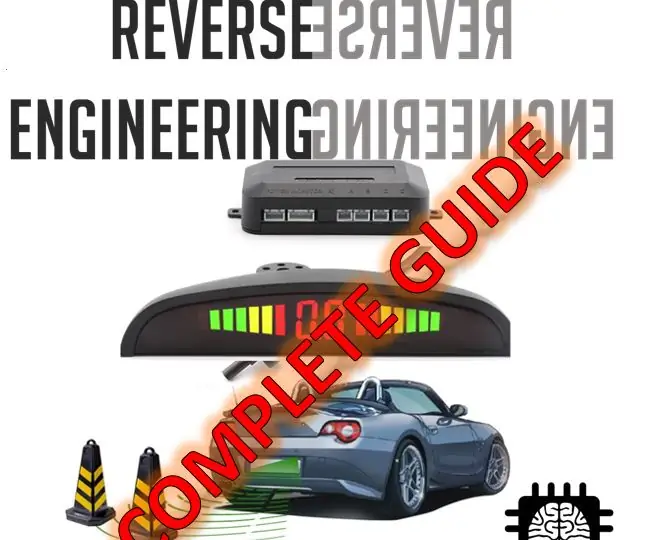
Reverse Engineering at Pag-upgrade ng Mga Sensor sa Paradahan ng Kotse: Ipinapakita sa iyo ng pagtuturo na ito na maunawaan ang reverse engineering, pag-aralan ang data at pagbuo ng bagong produkto sa impormasyong ito
